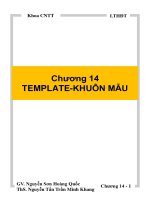Tài liệu Chương 9: Tạo khuân mẫu pptx
Bạn đang xem bản rút gọn của tài liệu. Xem và tải ngay bản đầy đủ của tài liệu tại đây (378.09 KB, 9 trang )
Bài giảng thiết kế kỹ thuật
Nguyễn Hồng Thái
97
Chơng 9
Tạo khuân Mẫu
Chơng này sẽ trình bày cách tạo khuân mẫu bao gồm lõi, hòm khuân.
9.1. Tạo mẫu lõi
c Mở một Sketch tạo một bản phác thảo có kích thớc nh ở hình 9.1
d Sau đó kích hoạt lệnh Extruded Boss/Base, đặt các thuộc tính nh ở hình
9.2
e Trên mặt bên mở một Sketch và vẽ một đờng tròn, sau đó Extruded
Boss/Base nh hình 9.3 dới đây.
Hình 9.1
Hình 9.2
Hình 9.3
Bài giảng thiết kế kỹ thuật
Nguyễn Hồng Thái
98
f Trên mặt trụ vừa kéo ở hình 9.3 mở một Sketch vẽ một đờng tròn sau đó
Extruded Boss/Base nh ở hình 9.4.
g Trở về mặt bên của hình 9.2 vẽ hình chữ nhật sau đó Extruded Boss/Base
nh ở hình 9.5.
h Kích hoạt lệnh Mirror Feature trên cây th mục Part ở bên trái màn hình
chọn Boss-Extrude 2, Boss-Extrude 3, Boss-Extrude 6 để làm các đối
tợng lấy đối xứng, sau đó chọn mặt đối xứng là mặt Front hình 9.6 dới đây
sẽ minh họa.
Hình 9.4
Hình 9.5
Hình 9.6
Bài giảng thiết kế kỹ thuật
Nguyễn Hồng Thái
99
i Tạo ống dót trên mặt bên của trụ tròn vẽ một đờng tròn sau đó Extruded
Boss/Base nh ở hình 9.7. tơng tự nh vậy tạo các ống rót và đậu ngót ở
hình 9.8.
9.2.Tạo hòm khuân
Tạo hòm khuân là khối lập phơng có kích thớc nh ở hình 9.10
Hình 9.7
Hình 9.8
Hình 9.10
Bài giảng thiết kế kỹ thuật
Nguyễn Hồng Thái
100
9.3. Quá trình tạo hòm khuân
Bớc 1: Mở một Assembly sau đó mở cùng lúc các chi tiết khuân và lõi trên
đây.
Bớc 2: Hiển thị các bản vẽ trên màn hình chọn Window\ Tile Horizontally
\hoặc Tile Vertically để các cửa sổ hiện theo chiều ngang hay dọc lúc này cả
ba cửa sổ đợc hiện ra nh minh họa hình 9.11 dới đây.
Bớc 4: Dùng chuột gắp các chi tiết vỏ hộp và lõi sang bản vẽ Assembly hoặc
gắp các chi tiết từ các Part trên cây th mục quản lý bản vẽ Part ta có
hình9.12.
Hình 9.11
Hình 9.12
Bài giảng thiết kế kỹ thuật
Nguyễn Hồng Thái
101
Bớc 5: Làm trong vỏ khuân kích chuột vào Part 43 (tên của chi tiết vỏ
khuân) trên cây th mục kích chuột phải menu phụ hiện ra chọn Component
Properties \ color\ Advanced hình 9.13 sẽ minh họa khi đó menu Advanced
Properties hiện ra trên đó kéo các thanh trợt từ vị trí mặc định về trạng thái
nh hình 9.14 (ý nghĩa của các thanh trợt sẽ đợc giải thích ở cuối chơng)
khi đó ta đợc hình 9.15.
Hình 9.13
Hình 9.14
Hình 9.15